Il metodo standard per il trasferimento di file tra Mac consiste nell'utilizzare un'unità USB o servizi di condivisione file convenzionali tramite le connessioni di rete, anche se in questi giorni l'utilizzo di servizi di sincronizzazione come BitTorrent Sync, Dropbox e Google Drive offre alternative progressivamente affidabili. Quando si utilizza la condivisione di file standard, si dovrebbe essere in grado di accedere al sistema e vedere i dischi rigidi e la cartella home come punti di condivisione per leggere e scrivere file.
Tuttavia, a volte uno snafu o due dispari può impedire il funzionamento di questi servizi. Se non riesci ad accedere al tuo sistema e a montare una cartella condivisa, puoi provare a "sballottare" logicamente il tuo sistema riavviando e disattivando o riabilitando i servizi di condivisione dei file.
Ma se questo non funziona, un modo per trasferire almeno il tuo file è usare i servizi di condivisione dello schermo di Mac. Anche se la condivisione dello schermo è utilizzata principalmente per i servizi di desktop remoto, supporta anche i trasferimenti di file.
Per fare ciò, è necessario avere Gestione remota abilitata nelle preferenze di sistema Condivisione, che consiglio vivamente di mantenere abilitata come una via per soluzioni alternative e risoluzione dei problemi, a patto di avere più di un computer disponibile.
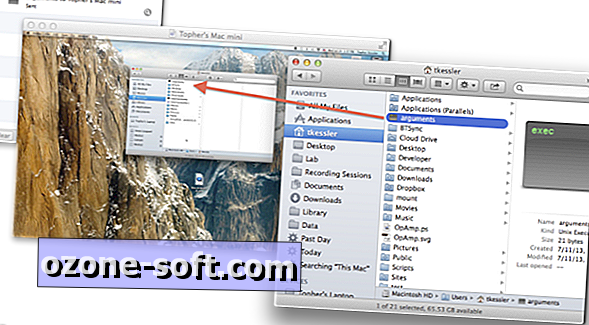
Con Gestione remota abilitata sul sistema di destinazione, apparirà il pulsante "Condividi schermo ..." quando si seleziona il sistema nella barra laterale del Finder o se si sfoglia la rete che si trova al livello più alto del sistema nel Finder e si apre la condivisione computer situato lì.
Una volta stabilita una sessione di condivisione dello schermo, è possibile ridimensionare la finestra per adattarla allo schermo (lo schermo condiviso può ridimensionarsi in modo proporzionale), quindi è possibile trascinare i file dal sistema corrente in una posizione nella sessione dello schermo condiviso per copiare i file oppure copia e incolla per posizionare i file.
Quando si esegue questa operazione, verrà visualizzata una piccola finestra Trasferimento file che mostra l'avanzamento del download e gli eventuali trasferimenti aggiuntivi avviati o completati. Durante il trasferimento, i file verranno salvati in una struttura di cartelle temporanee denominata "ssdownload", in cui saranno presenti sottodirectory numerate contenenti i trasferimenti attivi. Una volta completato, i trasferimenti verranno copiati da questa struttura di cartelle e la struttura verrà eliminata.













Lascia Il Tuo Commento